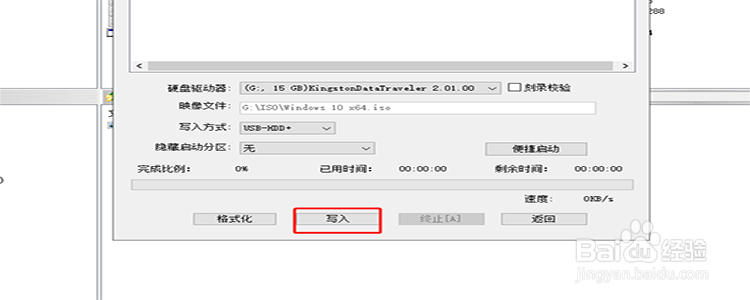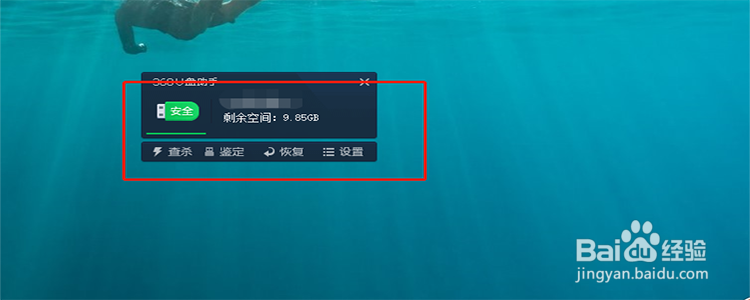1、下载好用UltraISO软件。如果你的电脑里还没有UltraISO这个软件的话,可以到网上进行下载,直接在搜索引擎里面搜索“UltraISO”。
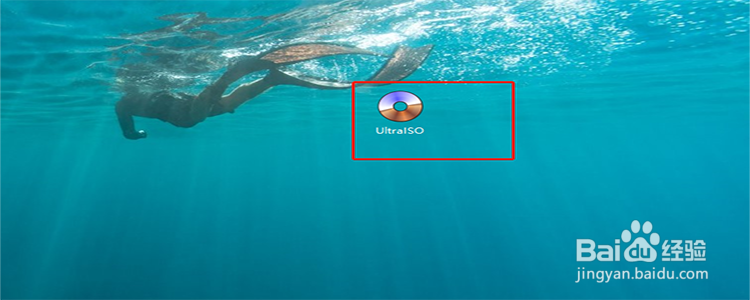
2、管理员身份运行。下载好UltraISO这个软件之后,就要对它进行安装,安装好之后,我们在桌面找到这个软件,右键单击,选择“以管理员身份运行”。
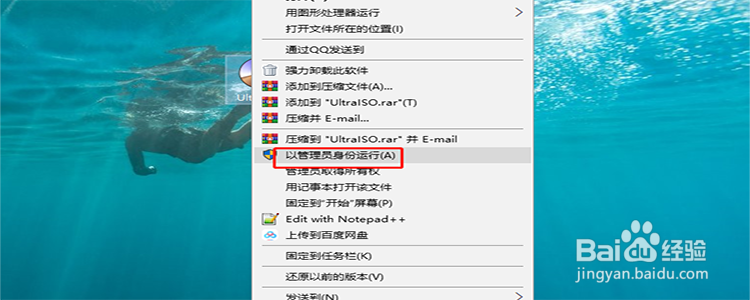
3、加载镜像文件。打开了UltraISO的主界面之后,我们在顶部找到菜撮劝丛食单“文件”,展开,点击“打开”,找到我们的系统安装的镜像文件,点击确定,即可加载进来。
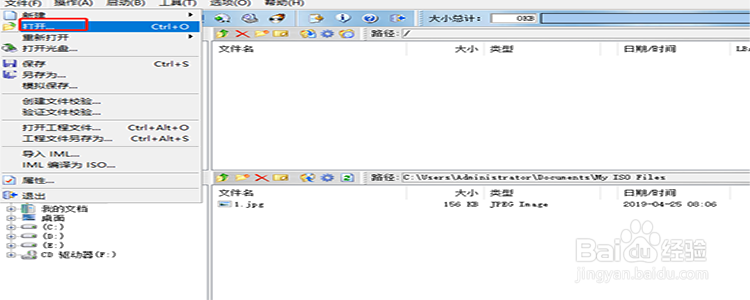
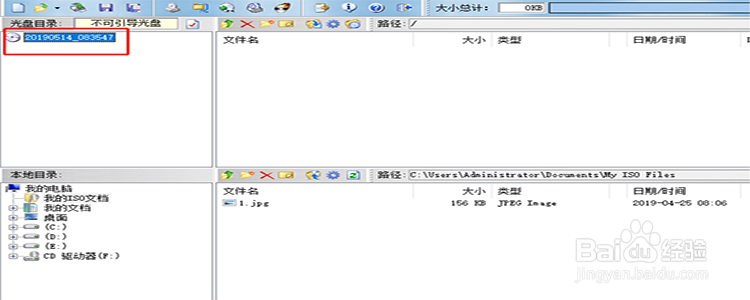
4、写入硬盘镜像。将镜像文件加载进来之后,我们点击顶部上的菜单“启动”,展开,然后选择“写入硬盘镜像”。
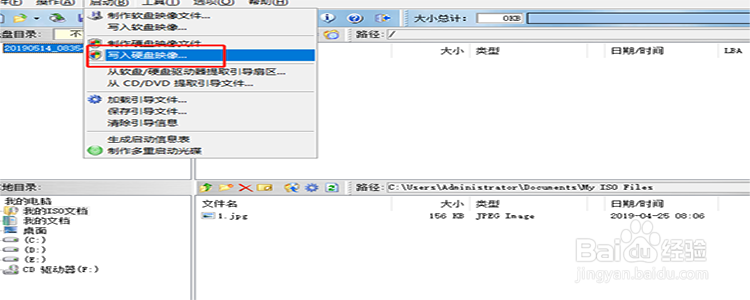
5、写入硬盘镜像的主界面。进入了写入硬盘镜像的主界面,在主界面,有“硬盘驱动器”,“映像文件”,“写入方式”等组成。
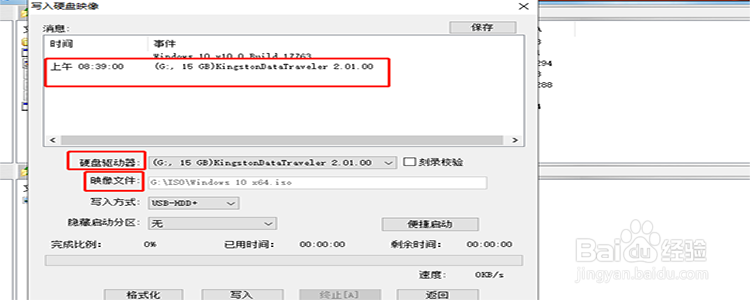
6、设置写入方式。我们在设置的界面里,只需要设置写入方式为USB-HDD+,一定要设置成这个方式,要不然会出错。
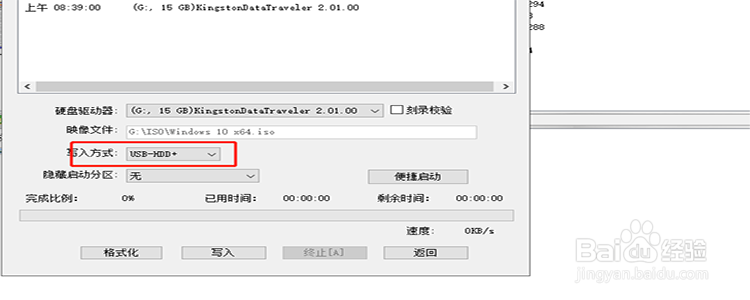
7、进行写入。设置完成之后,我们点击下方的“写入”,写入的过程需要一定的时间,耐心等待一会之后,即可完成。